
kintoneからLINEWORKSへ通知するカスタマイズ(カスタマイズ編)
今回はタイトルの通り、kintoneからLINEWORKSへ通知するカスタマイズをちゃっちゃ書いていこうと思います。
前回の熱く(笑)語った想いはこちらから↓
使うもの
今回はkintoneとLINEWORKSの他に、
1.LINEWORKS Developers
2.gusuku Customine
この2つを利用してkintoneに通知を送ります。
そして基本的にはCustomineのサポートサイトに記載されている、こちらのとおりに設定を進めていきます。
詳しい設定方法は、上記を確認ください!
連携の設定例と何が違うのか
今回紹介するカスタマイズは、一定のトークルーム(LINEWORKSのグループ)に通知(LINEWORKSのメッセージ)を送るのではなく、任意のタイミングで任意のトークルームに通知を送れるようにした、というのが設定例と違う所です。
任意といってもリマインダー的使い方をしたわけではなく、Customineでボタンを設置して、ボタンを押した時に通知を送るような仕組みにしました。
設定していくアプリ
「問い合わせ対応履歴」アプリから、LINEWORKSへ通知を送ることができるようにします。
現状、電話口ですぐに答えられなかった、対応できなかった案件の引き継ぎをする際に、アプリに入力して、担当者へLINEやメール・メモを残し、電話でもフォローして…と、引継ぎ業務に二重、三重手間を取っていました。
そこで、アプリに入れた内容をワンクリックでLINEWORKSに通知出来たら、2重入力いらないじゃん!となり、今回のカスタマイズを行いました。
本カスタマイズのために設定したフィールドは2つです。
・ルックアップ
以下で説明する補助アプリから、どのグループへ引き継ぎ通知を送るかの選択をするのに利用
・文字列(一行)
各グループに付与されているトークルームIDをセットするために利用
この2つがあれば準備バッチリです!
補助アプリ
次に、補助アプリとしてLINEWORKSのトークIDを管理するアプリを用意。
このアプリはとてもシンプルで、
・文字列(1行)
LINEWORKSグループ名
・ユーザー選択
そのグループに所属しているメンバーを設定
・文字列(1行)
トークルームID (値の重複禁止)
の3つのフィールドのみで構成されています。

トークルームIDは重複するとややこしくなるので、重複禁止を設定しました。
実際のカスタマイズ
ここからはCustomineの設定です!
Webhookを利用してLINEWORKSへ通知を送るため、JobRunnerでWebhookを設定し、カスタマイズでボタンを押したらWebhookを起動させる流れにします。
まずはJobRunnerから
問合せ対応履歴アプリの内容を通知として送りたいため、kintone接続設定を行い(4)、Webhookから渡されたレコードを取得(6)します。
※先にkintone側のAPIトークンを発行する必要があります。
LINEWORKS連携の設定例を参考にしながら、LINEWORKSの接続設定と(8)、LINEWORKSにメッセージを投稿する(9)を設定していきます。

設定例と違うところを先にお伝えしましたが、渡されたレコード(6)の内容によってトークルームIDやメッセージを変えたいので、直でIDなどを指定するのではなく、渡されたレコード(6)の情報を利用できるように設定しています。
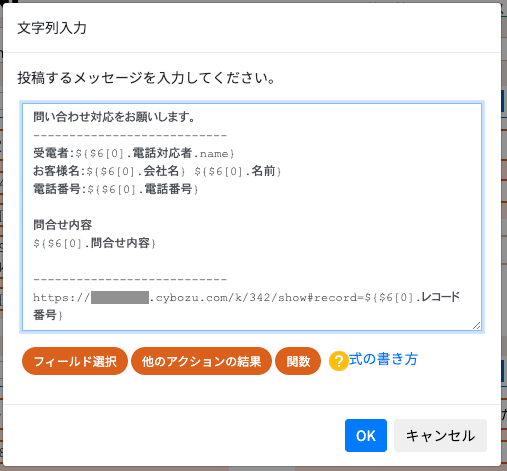

テストなので内容適当です(笑)
例えば、レコードが保存された時にWebhookを発生させる様な登録をkintone側にしていれば、この4アクションだけでLINEWORKSへ通知を送ることが可能です。めっちゃ簡単!
しかし、今回はボタンを押したタイミングで通知を送ることとしたため、この後少しだけ画面のカスタマイズを行います。
最後の設定 画面のカスタマイズ
まずは通知を送信したい時に押すためのボタンを用意(5)します。
引き継ぎがない場合はボタン不要のため、「フィールドの値が特定の値ならば」で引き継ぎありの時だけボタンを配置するようにします。
そしてボタンを押した際に、確認ダイアログを利用し、どの様な形で通知が送信されるのか、プレビューを見せます(7)。
プレビューを見せてOKだったら自分のレコードを取得して(8)、先ほどJobRuunerで作成したWebhookを起動させます(9)。

「kintone Webhookを起動する」はgusukuのAPIキーが必要ですが、こちらも簡単に発行できます。
ちなみに(7)で設定している内容は、こちら。

実際の画面ではこの様に見えます。
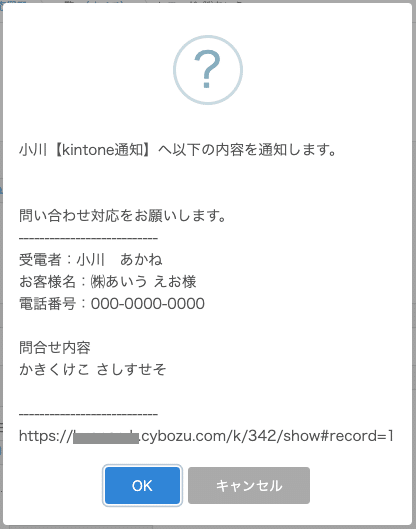
本当は問合せ内容の「かきくけこ さしすせそ」は改行されているけど、プレビュー画面はこのままでもいいか〜と思いこのままです。
LINEWORKS側に送られてきた内容は、しっかり改行されているのでOKです。(上の画像で確認してみてください)
これで設定は終了です。
カスタマイズをしてみて
とても簡単に任意のトークルームへ通知を送ることができる様になりました。最初作った時はとてもスムーズに作れて嬉しくてウキウキしてました。
今日は #kintone から #LINEWORKS (任意のトークルーム)へ通知するカスタマイズを、#Customine でやったのだが、めちゃスムーズにカスタマイズ出来てウキウキなんですけど🌟笑
— akane × kintone (初心者🔰) (@akane_kintone) February 27, 2023
久々にnote書くかな!
書きかけでずーっと止まってるけど、それは一旦置いておいて。笑
ただ、通知するだけ…?一方的すぎやしない?
こうやってLINEWORKSに送ると既読ついたか分からないよな。
レコード詳細画面みたら既読フラグ立てるようにする?
そもそも流れちゃってどれに対応してないか分からなくならない?
などなど、自分の中でたくさんの疑問が生まれてきて、結局この方法を採用することはありませんでした。笑
まだ最終的にどうするか決まってはいませんが、kintone基本機能のプロセス管理を利用するのが自分の中の最有力候補です。
実は私自身、kintoneの通知ってkintone上だとグループ化されてしまう事もあるためなかなか使いこなせていません。
レコードの読み込みや書き込みでも通知くるし、ほったらかしのメンバーも結構多いので、課題のひとつです。
ということで、なんら普通のカスタマイズではありましたが、こんな簡単にLINEWORKSに通知を送れるので、まだ試していない該当ユーザーさんがいたら、ぜひ試してみてくださ〜〜い!
